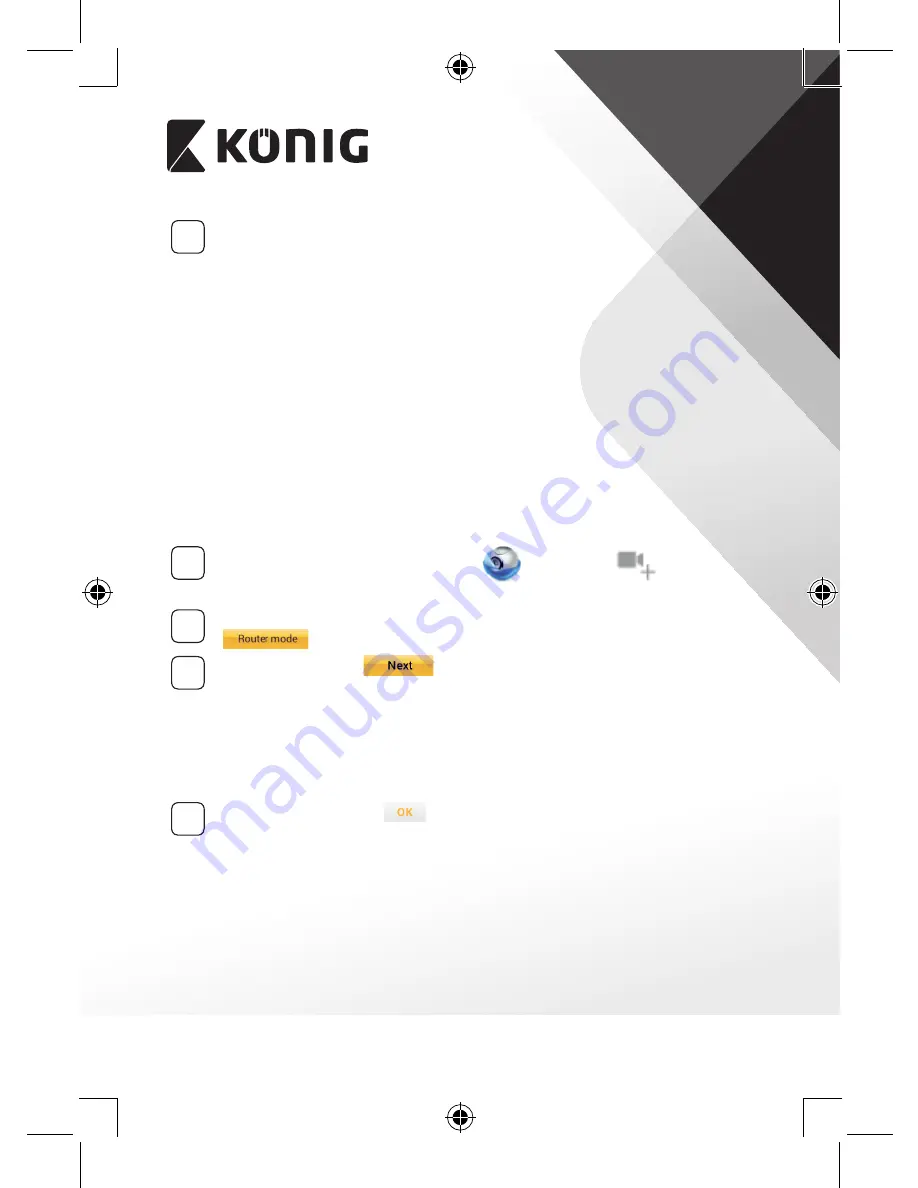
РУССКИЙ
180
3
Режим связи с маршрутизатором
Дождитесь, когда светодиодный индикатор начнет поочередно
мигать красным и зеленым.
Примечание:
Если индикатор не мигает красным и зеленым, следует
перезагрузить IP-камеру, нажав на кнопку «WPS/сброса» и
удерживая ее не менее 10 секунд.
О начале процесса ПЕРЕЗАГРУЗКИ IP-камеры свидетельствует
следующее: горит зеленый светодиодный индикатор, затем
два раза мигнет красный индикатор и загорится зеленым.
В этот момент следует отпустить кнопку и дождаться, когда
светодиодный индикатор начнет поочередно мигать красным и
зеленым.
ANDROID (для Apple перейдите на: Шаг 8)
Настройка IP‑камеры для подключения к маршрутизатору
Wi‑Fi
4
Откройте приложение «uCare Cam»
и выберите:
на
экране в окне Список видеокамер (см. “Рис. 1”).
5
Откроется окно, в котором следует нажать на вкладку
6
а затем на вкладку:
чтобы перейти к следующему шагу
(см. “Рис. 2”).
Выполняйте инструкции в окне Список видеокамер в указанном
порядке (см. “Рис. 3” и “Рис. 4”). Укажите имя камеры и пароль
(по умолчанию — 0000).
После установки появится сообщение о необходимости
изменения пароля в целях безопасности.
7
Щелкните на вкладке:
(см. “Рис. 5”). В приложении uCare
Cam автоматически отобразится окно просмотра (см. “Рис. 6”), а
светодиодный индикатор состояния загорится оранжевым.
Summary of Contents for SAS-IPCAM110B
Page 149: ...149 9 13 IP 14 11 13 12 14 IP Wi Fi 1 DC DC IP LED IP 15...
Page 179: ...179 2 uCare Cam 0000 admin 0000 1 IP IP 1 IP IP 15 2 15...
Page 180: ...180 3 IP WPS 10 IP ANDROID Apple 8 IP Wi Fi 4 uCare Cam 1 5 6 2 3 4 0000 7 5 uCare Cam 6...
Page 184: ...184 9 13 14 11 13 12 14 IP Wi Fi 1 IP IP 15...
Page 186: ...186 4 17 18 16 17 18 APPLE 5 uCare Cam 6 7 Scan camera QR code QR 8 QR IP 9 QR UID DONE IP CD...
Page 257: ...257 iOS uCare Cam Apple App Store 2 uCare Cam 0000 admin 0000 1 1 LED 15 2 LED 15...
Page 262: ...262 9 13 14 11 13 12 14 Wi Fi...
















































